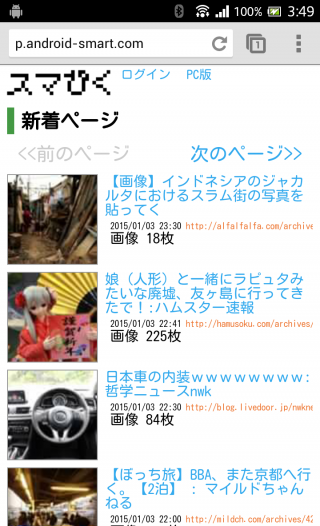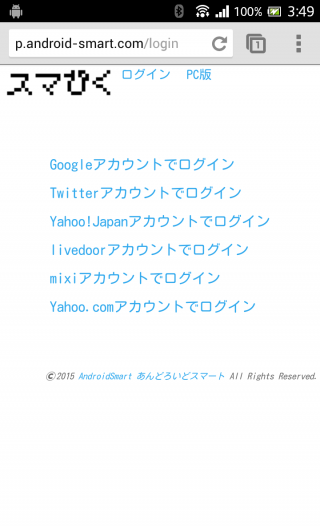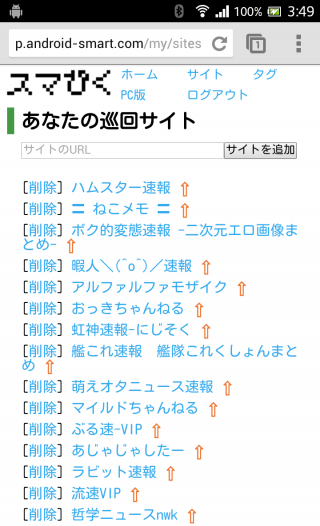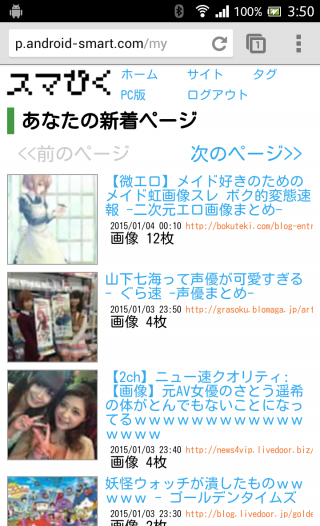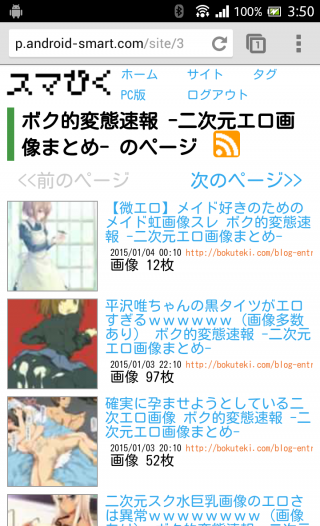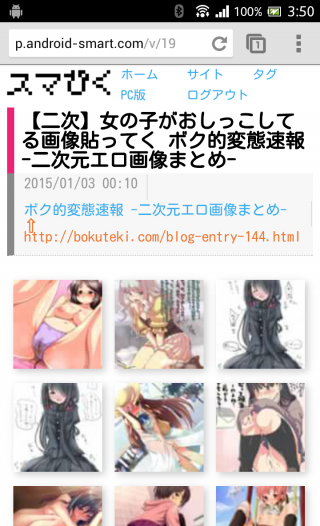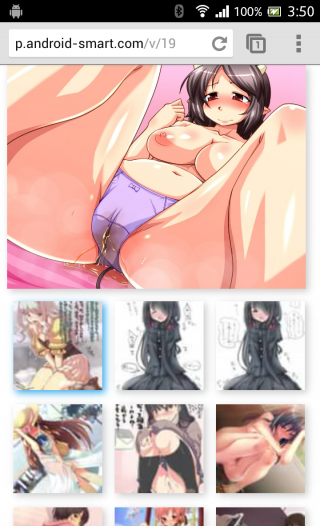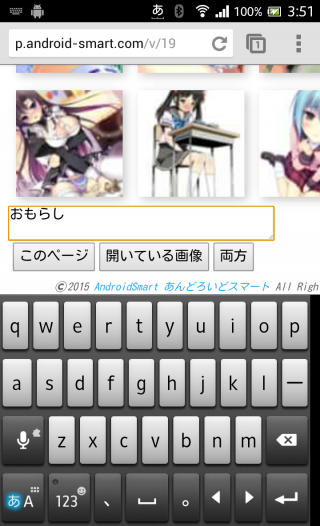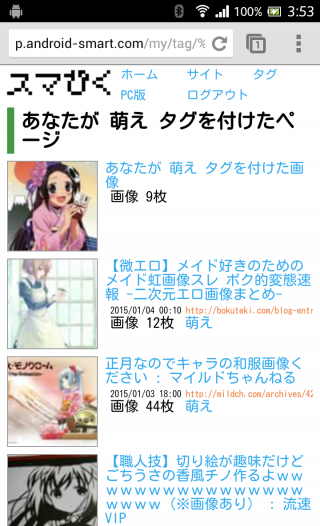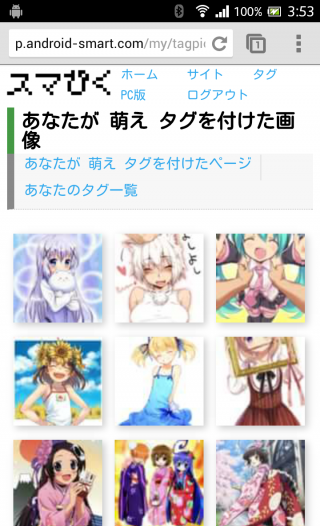うらがぞうスマートの全年齢対応版「スマぴく」で好きなブログの画像を快適に閲覧
 100キロバイト近い画像が何十枚も掲載されている画像まとめブログは、高速通信可能量の限られたモバイル回線では閲覧しにくい。そこで開発されたのが、うらスマの「うらがぞうスマート」だ。ページ上の画像が小さなサムネイルで表示され、選択した画像だけがフルサイズで表示されるので、好みの画像だけをスマートに楽しめる。
100キロバイト近い画像が何十枚も掲載されている画像まとめブログは、高速通信可能量の限られたモバイル回線では閲覧しにくい。そこで開発されたのが、うらスマの「うらがぞうスマート」だ。ページ上の画像が小さなサムネイルで表示され、選択した画像だけがフルサイズで表示されるので、好みの画像だけをスマートに楽しめる。
だが、うらがぞうスマートには、対象となるサイトが限られているという難点があった。大手のアダルト向け画像ブログはほとんどカバーしているが、エロ率が低めのブログや、最近開設されたブログにまでは対応していない。
そこで、ユーザーが自由にサイトを登録できる新サービス「スマぴく」を開発したぞ。ソーシャルアカウントでログインして、見たいブログのURLを登録すれば、うらがぞうスマートゆずりのインターフェイスで快適に画像を閲覧できる。
気に入ったページや画像を分類して登録しておけるタグ機能なども搭載されているぞ。
・スマぴく
トップ画面には、家族で見ても大丈夫そうな健全な画像ページが並んでいる。大人向けの画像を楽しみたければ、上部(PC版表示の場合はサイドバー)の「ログイン」からユーザーアカウントにログインしよう。
認証にはGoogleやTwitter、Yahooなどのサービスと連携するOAuthやOpenIDの仕組みが利用されており、新たなアカウント情報を覚える手間無しに利用できる。普段利用するアカウントを使いたくない場合は、Yahoo.comなどのアカウントを新規取得して利用するといいだろう。
ログインするとユーザー用メニューが追加表示される。「サイト」画面で閲覧したい画像ブログのURLを登録しよう。
「ホーム」画面には、登録したページの新着ページが一覧表示される。
巡回サイト一覧のタイトル等からは、そのサイトのページの一覧に進めるぞ。
ページタイトルをタップすれば、ページ上の画像がこのようなサムネイルで一覧表示される。
サムネイルをタップすると、フルサイズの画像が表示される。サムネイルを置き換える形で表示されるので、閉じたり戻ったりすることなくそのままスク路流して続きを閲覧できるぞ。
フルサイズ版は画面の幅に合わせて縮小表示されるが、ピンチ操作で拡大すれば細部を確認可能だ。
画面下部のタグ入力欄にキーワードを入力してボタンを押せば、タグを付けることができる。1行に1つずつ記述すれば、複数のタグを付けることも可能だ。画像にタグを付けるには、タップしてフルサイズの画像を表示した状態にして「開いている画像」や「両方」を押そう。
ユーザーメニューの「タグ」で表示できるタグの一覧から、タグを付けたページの一覧に進める。
画像にタグを付けておけば、複数のページの画像をまとめて鑑賞できるので便利だ。